win7系统怎么配置java环境变量 系统配置java环境变量方法介绍
2021-04-04 u深度常见问题
现在有很多电脑用户都在学校java程序设计语言,不知道大家知不知道,在运行java程序之前,就必须要想配置一下java的环境变量,才可以正常运行,那么win7系统怎么配置java环境变量呢?下面u深度u盘装机为大家分享win7系统配置java环境变量方法介绍。
配置java环境变量操作方法:
1、下载安装Java SE Development Kit(JDK开发工具);
2、安装完成之后,点击计算机---属性,选择高级系统设置;如图所示:
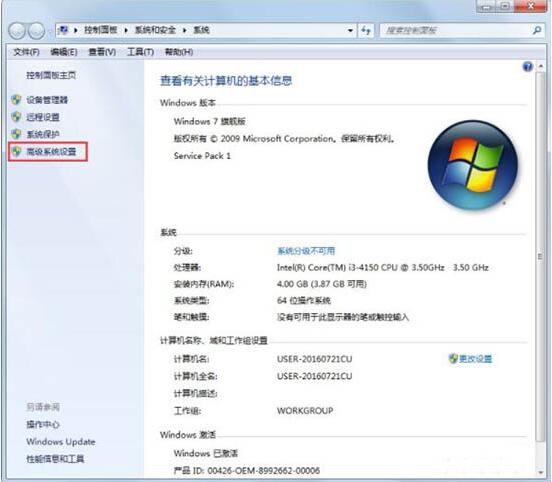
3、选择环境变量;如图所示:
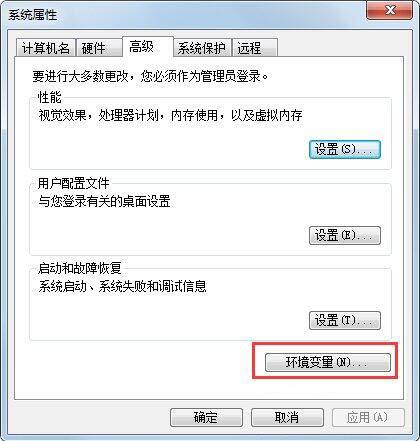
4、在系统变量这块进行设置:
新建系统变量:
变量名:【JAVA_HOME】
变量值:【C:\Program Files\Java\jdk1.7.0_51】
特别注意:我的jdk安装在了这个位置C:\Program Files\Java\jdk1.7.0_51所以就填这个,你自己的jdk安装在了什么位置,就填什么哦!如图所示:
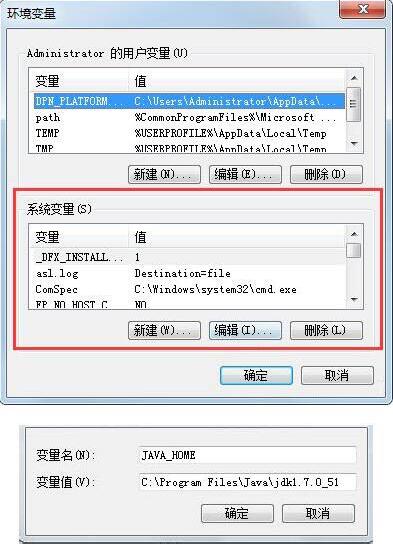
5、在系统变量里面找到Path选择编辑:在最后添加【\;%JAVA_HOME%\bin;】特别注意:在最后添加,千万不能把默认的删除哦!如果删除了,你的部分程序就无法运行了哦!如图所示:
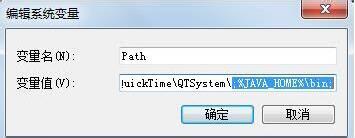
6、验证环境变量是否配置成功,在【附件】里面找到【运行】,输入【cmd】如图所示:
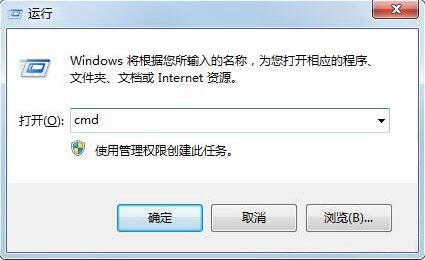
7、输入java,如果出现下面界面说明你已经配置好了!你的电脑就可以运行java程序了。如图所示:
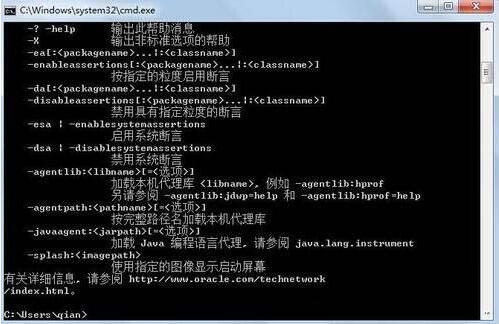
关于win7系统配置java环境变量的操作步骤就为用户们详细介绍到这边了,如果用户们想要配置java环境变量,可以参考以上方法步骤进行操作哦,希望本篇教程对大家有所帮助,更多精彩教程请关注u深度官方网站。

